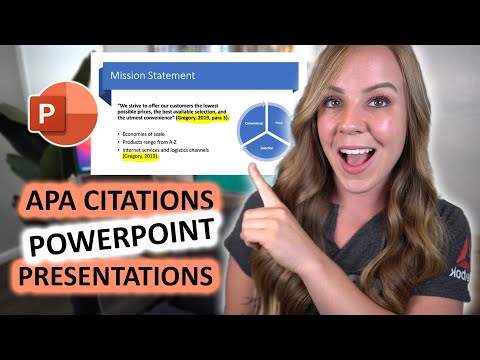
विषय

महत्वपूर्ण शैक्षणिक या व्यावसायिक प्रस्तुतियों के लिए, तथ्यात्मक जानकारी के लिए अपने स्रोतों के बारे में पारदर्शी होना महत्वपूर्ण है। आपको अपनी प्रस्तुति के दृश्यमान निकाय के भीतर अपने स्रोतों के लिए उद्धरण प्रदान करना होगा। PowerPoint के भीतर उपयोग के लिए उद्धरण बनाने के लिए दो सामान्य तरीके हैं।
चरण 1
फ़ुटनोट्स, एंडनोट्स और तृतीय-पक्ष प्रस्तुतियों के लिए उद्धरण बनाते समय अपने उद्योग की मानक शैली का उपयोग करें। प्रत्येक क्षेत्र की अपनी शैली परंपराएं हैं, हालांकि उद्धरण शैलियों को एबीएनटी नियमों का पालन करना चाहिए। इसके बाद एक अच्छी प्रस्तुति देना महत्वपूर्ण है।
चरण 2
फ़ुटनोट्स और एंडनोट्स के बीच चुनें। यदि आपने देखा है कि आपके क्षेत्र के अन्य लोग एक-दूसरे के पक्ष में हैं, तो अपने उदाहरण का पालन करें, यदि ऐसा कोई सम्मेलन नहीं है, तो यह संगत होना और एक या दूसरे का उपयोग करना महत्वपूर्ण है।
चरण 3
फ़ुटनोट बनाने के लिए एक स्लाइड के नीचे एक टेक्स्ट बॉक्स (इन्सर्ट> टेक्स्ट बॉक्स) डालें। अपनी प्रस्तुति के पाठ में जानकारी (जैसे कि किसी पुस्तक या URL से कोई उद्धरण) लिंक करें (सम्मिलित करें> प्रतीक) या संख्या (जैसे "1."), प्रतीक या संख्या को बॉक्स में उद्धरण से मिलाएं। पाठ का।
चरण 4
अंतिम नोट्स के लिए प्रस्तुति के अंत में एक स्लाइड बनाएं। स्लाइड "नोट्स" को नाम दें और संख्याओं का उपयोग करके अपने शरीर के पाठ के लिए उद्धरण जानकारी को लिंक करें, जो प्रतीकों की तुलना में एंडनोट्स में व्यवस्थित करना आसान है।
चरण 5
अपनी अंतिम स्लाइड के रूप में प्रस्तुतियों का हवाला देते हुए एक स्लाइड बनाएं। यदि आपने फुटनोट या एंडनोट्स का चयन किया है, तो हमेशा अपनी प्रस्तुति के लिए कम से कम सबसे महत्वपूर्ण स्रोतों की एक सूची शामिल करें। स्लाइड को छोड़ना और दर्शकों के साथ अपनी प्रस्तुति पर चर्चा करना शुरू करना संभव है, इस धारणा (सही) को छोड़कर कि आपकी प्रस्तुति पर अच्छी तरह से शोध किया गया है।